هوش مصنوعی گوگل جمنای – Google Gemini علیرغم جدید بودنش قابلیتهای کاربردی دارد که آنها را در این مطلب به شما معرفی میکنیم.
در میان نبرد چت باتهای متعدد هوش مصنوعی، گوگل جمنای (Bard سابق) هنوز نتوانسته است به موفقیت چشمگیر رقیبانی مانند ChatGPT یا Capilot مایکروسافت برسد. البته جمنای هنوز در ابتدای مسیر است و نمیتوانیم با این حال ادعا کنیم که ارزش امتحان کردن ندارد.
به کمک Gemini میتوانید سوالات خود را به صورت گفتاری بپرسید و هوش مصنوعی گوگل هم با صدا پاسختان را بدهد. موقعیت مکانی خود را به آن بدهید تا شما را از نزدیکترین مکانهای مهم و رویدادها باخبر کند. از جمنای بخواهید محتوا تولید کند تا انواع پیش نویسهای مختلف را در اختیارتان بگذارد. در ادامه با گجتنیوز همراه شوید تا به شما بگوییم با چه روشهایی میتوانید از گوگل جمنای بهره بگیرید.
هشدار مهم
پیش از شروع باید با مشکلات و محدودیتهای جمنای آشنا شوید. گوگل جمنای هم مانند همه چت باتهای هوش مصنوعی امروزی نواقصی دارد و کامل نیست. همانطور که گوگل هم تایید کرده، پاسخهای Gemini ممکن است اشتباه باشند یا برخی جهت گیریهای به خصوص را دنبال کنند. قبلا هم پیش آمده که جمنای تصاویری با پیشینه تاریخی اشتباه تولید یا کاری کند که به نظر برسد هوش مصنوعی نظرات شخصی و احساسات دارد. شاید هم گاهی این چت بات گوگل نتواند به پرسشهای شما پاسخ دهد.
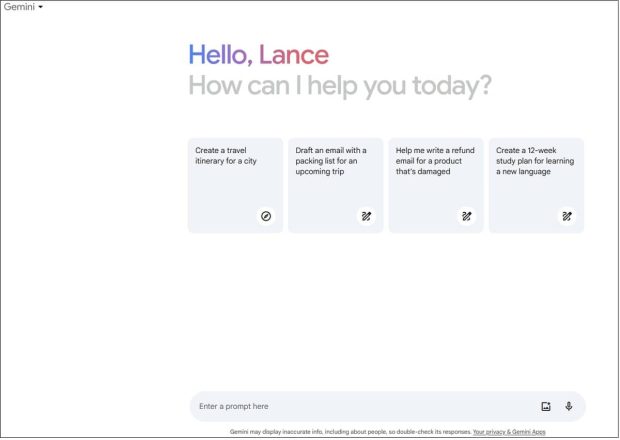
همچنین در نظر داشته باشید که گوگل به دادههای کاربران دسترسی کامل دارد. منظور از این دادهها، مکالمههای شما با جمنای است. گوگل از این اطلاعات برای بررسی و بهبود عملکرد هوش مصنوعی خود استفاده میکند. کمپانی سازنده در صفحه پشتیبانی آنلاین خود گفته که بازبینهای انسانی گوگل به صورت تصادفی، بخشی از گفتگوهای کاربران را با جمنای بررسی میکنند. این بازبینی رندوم به منظور بررسی کیفیت محصول انجام میشود و هدف آن مشخص کردن پاسخها از نظر اشتباه، آسیب زننده یا بی کیفیت بودن است. چتهای بازبینی شده به هیچ کاربر مشخصی مرتبط نمیشود؛ اما گوگل آنها را تا سه سال نگه میدارد.
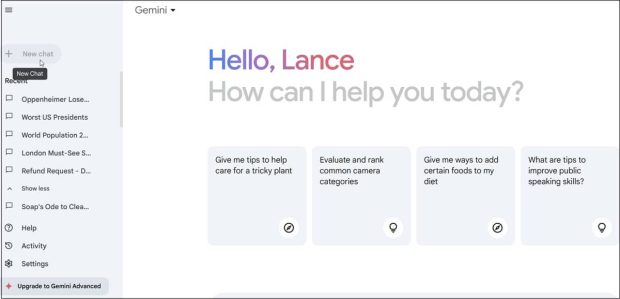
حالا که با سیاستهای گوگل و روند عملکرد هوش مصنوعی آن آشنا شدید، خاطرتان باشد که نباید اطلاعات حساس یا شخصی خود را با جمنای در میان بگذارید. شاید هم گفتگوهای شما با هوش مصنوعی گوگل جمنای هرگز بررسی نشوند؛ اما طوری رفتار کنید که انگار همه اطلاعات شما در این گفتگو ممکن است به اشتراک گذاشته شود.
شیوه دسترسی به هوش مصنوعی گوگل جمنای
برای شروع، ابتدا به وبسایت Gemini بروید و وارد حساب کاربری گوگل خود شوید. روی Try Gemini کلیک و با شرایط استفاده آن موافقت کنید. جمنای در صفحه گفتگو به شما چند پرسش پیشنهاد میدهد تا از آن بپرسید. از این پرسشها میتوانید در شرایطی استفاده کنید که سوالی برای شروع نداشته باشید.
یکی از پرسشهای نمونه را انتخاب کنید و منتظر پاسخ بمانید. در ادامه میتوانید با توجه به پاسخی که دریافت کردهاید، پرسشهای مرتبط بعدی را مطرح کنید. اگر میخواهید درباره موضوع دیگری سوال بپرسید، روی New Chat در گوشه بالا سمت چپ کلیک کنید. راههای کاربردی دیگری هم وجود دارد که به کمک آنها میتوانید پاسخهای هوش مصنوعی گوگل جمنای را بهبود ببخشید و بیشتری بهره را از این محصول ببرید.
1. به پاسخها لایک و دیسلایک دهید
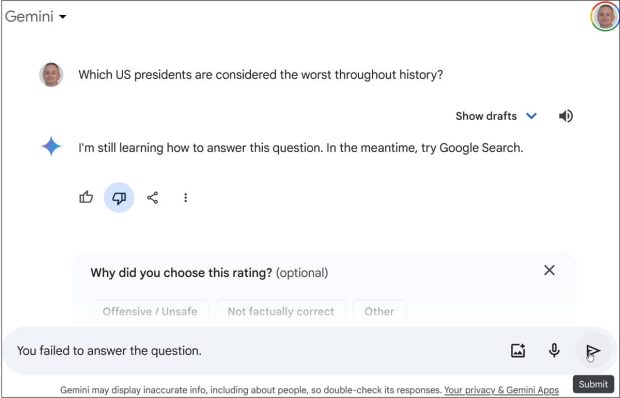
شما میتوانید به پاسخ جمنای برای پرسش خودتان امتیاز دهید. دو آیکون شست رو به بالا و رو به پایین زیر پاسخ به نمایش درمیآید. اگر از پاسخ راضی بودید، میتوانید آن را لایک کنید یا برعکس. وقتی پاسخ را نمیپسندید و آن را به گوگل ابراز میکنید، جمنای دلیل نارضایتی شما را از پاسخش جویا میشود. بهتر است پاسخ دهید و آن را ثبت کنید تا هوش مصنوعی در ارائه پاسخهای خود بهتر عمل کند.
2. از هوش مصنوعی گوگل جمنای بخواهید پاسخش را اصلاح کند
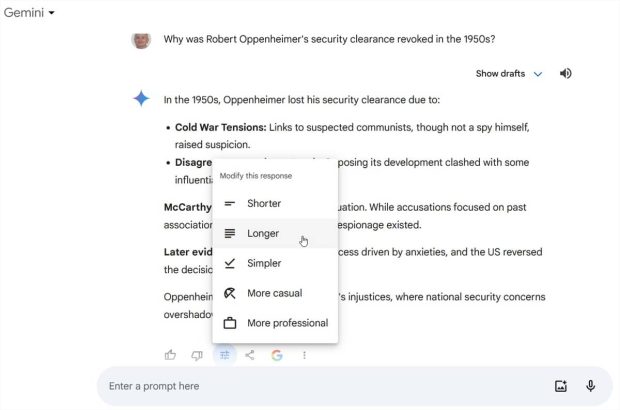
وابسته به پرسشی که طرح کردهاید و پاسخی که جمنای ارائه کرده است، میتوانید از هوش مصنوعی بخواهید تغییراتی در آن اعمال کند. این کار مخصوصا زمانی میتواند مفید عمل کند که درخواست شما از جمنای در زمینه تولید محتوا باشد. پس از ثبت درخواست، به انتهای پاسخ بروید و روی Modify Response کلیک کنید. در این بخش میتوانید از Google Gemini بخواهید پاسخش را کوتاهتر، طولانیتر، سادهتر، رسمیتر یا غیر رسمیتر کند.
3. از جمنای بخواهید در گوگل جستجو کند
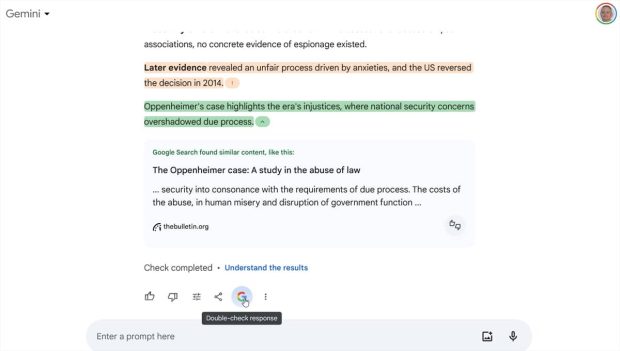
با توجه به پاسخ جمنای برای پرسش شما، میتوانید از آن سوالهای دنبالهدار درباره همان موضوع اولیه بپرسید. به جای این کار همچنین قادر خواهید بود روی آیکون Google دوبار کلیک کنید تا پرسش شما در موتور جستجوی گوگل مطرح شود. سپس جمنای پاسخ را با نتیجه جستار مقایسه کرده و جزئیات به خصوصی را به رنگ دیگر نشان میدهد. میتوانید روی این جزئیات هایلایت شده کلیک کنید و به منبع آنلاین پاسخ سر بزنید.
4. سایر پیش نویسها را مرور کنید

وقتی از جمنای درخواست تولید محتوا میکنید، هوش مصنوعی به شما یک پاسخ ارائه میدهد. البته جمنای چند پیش نویس تهیه میکند؛ اما در ابتدا فقط یکی را به عنوان پاسخ به شما تحویل میدهد. برای مشاهده این نسخهها، روی منوی ریزشی View Other Drafts کلیک کنید. حالا سه نسخه پیش نویس دیگر هم از متنی که درخواست داده بودید، مشاهده میکنید. همچنین میتوانید دکمه Regenerate Drafts را بزنید تا جمنای سه نسخه پیش نویس دیگر هم تهیه کند.
5. درخواست خود را به صورت صوتی بگویید

در این روش، درخواست خودتان را به جای تایپ کردن با دستور صوتی به جمنای ابلاغ کنید. در پرامپت، روی آیکون میکروفون کلیک کنید. برای اولین بار ممکن است لازم باشد به Gemini اجازه استفاده از میکروفون کامپیوتر را بدهید. حالا دستور خود را بگویید و سپس روی آیکون Submit کلیک کنید.
6. از گوگل جمنای بخواهید پاسخ را به صورت صوتی بخواند

حالا که سوالتان را صوتی مطرح کردید، میتوانید پاسخ را هم به صورت صوتی از هوش مصنوعی گوگل جمنای دریافت کنید. در گوشه سمت راست پاسخ روی آیکون Listen کلیک کنید. هنگام پاسخگویی جمنای میتوانید گزینه Pause را انتخاب کنید تا روایت متوقف شود.
7. در پرسش اولیه تجدید نظر کنید
از پاسخ جمنای رضایت ندارید؟ میتوانید در پرسش اولیه خود تغییر ایجاد کرده و آن را دوباره مطرح کنید. ماوس را روی سوال ببرید و روی آیکون Edit Text کلیک کنید. متن سوال را تغییر دهید و سپس گزینه Update را انتخاب کنید. حالا جمنای به شما پاسخ متفاوتی میدهد.
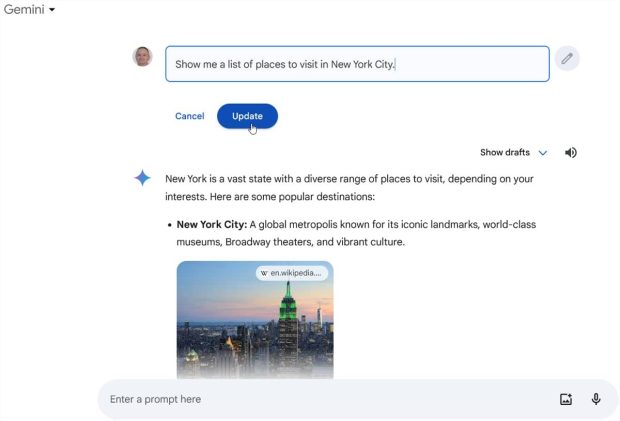
8. از هوش مصنوعی گوگل جمنای بخواهید بخشی از پاسخ را تغییر دهد
میتوانید به جای عوض کردن پاسخ به طور کامل، از جمنای بخواهید تنها بخشی از آن را برای شما اصلاح کند. برای این کار، همان بخش مورد نظرتان را با ماوس انتخاب کنید. سپس روی Modify selected Text کلیک و یکی از این گزینهها را انتخاب کنید: Regenerat (بازتولید)، Shorter (کوتاهتر)، Longer (بلندتر) یا Remove (حذف).
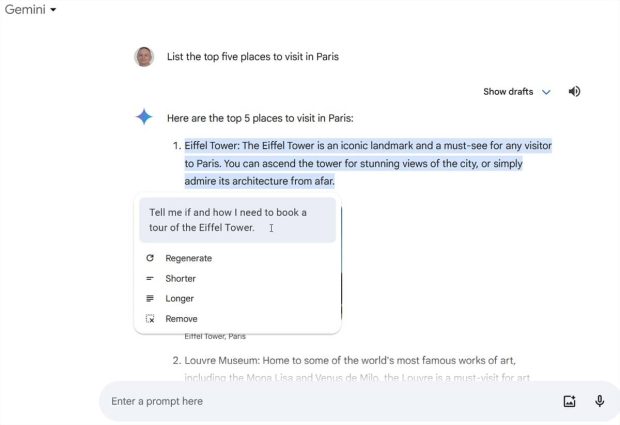
راه دیگر هم این است که یک درخواست مشخص را در پرامپت بنویسید. سپس فقط بخش انتخاب شده شما اصلاح میشود یا تغییر میکند. بعد از آن میتوانید تغییر را لغو کنید و به حالت اول پاسخ برگردید. همچنین قادر خواهید بود یک دستور دیگر را برای اصلاح متن موردنظرتان اعمال کنید.
9. اطلاعات محلی با لوکیشن دقیق دریافت کنید
گوگل معمولا لوکیشن شما را با توجه به آدرس IP تعیین و شناسایی میکند؛ اما این موقعیت ممکن است اشتباه هم باشد. اگر تمایل دارید هوش مصنوعی گوگل جمنای به شما پیشنهادهای رستوران و مرکز خرید بر اساس موقعیت مکانی روی نقشه محل زندگی ارائه دهد، باید لوکیشن خود را در اختیارش بگذارید. البته گاهی کاربران تمایل ندارند این اطلاعات شخصی را با هوش مصنوعی در میان بگذارند.
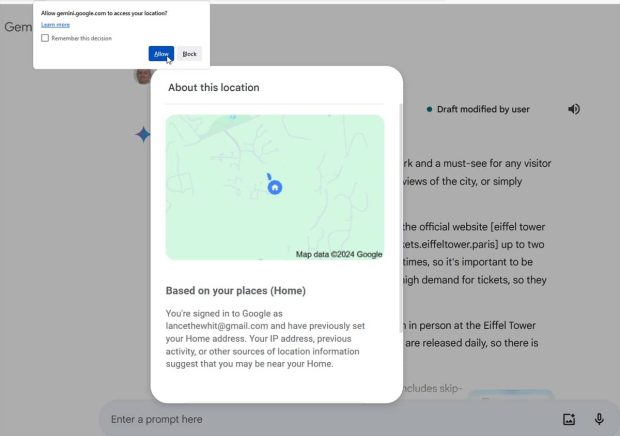
برای این کار، در گوشه سمت چپ تصویر به نام شهر تعیین شده بنگرید و Update Location را بزنید. سپس روی Allow کلیک کنید تا به جمنای اجازه دسترسی به موقعیت مکانی بدهید. در بخش About This Location پنجره فعلی، روی گزینه Use Precise Location کلیک کنید. لینک موقعیت مکانی شما از آدرس IP به لوکیشن دقیق دستگاه تغییر میکند. حالا میتوانید از هوش مصنوعی گوگل جمنای برای دسترسی به نزدیکترین خدمات و بیزنسهای مورد نظرتان روی نقشه کمک بگیرید.
10. در هوش مصنوعی گوگل جمنای عکس آپلود کنید
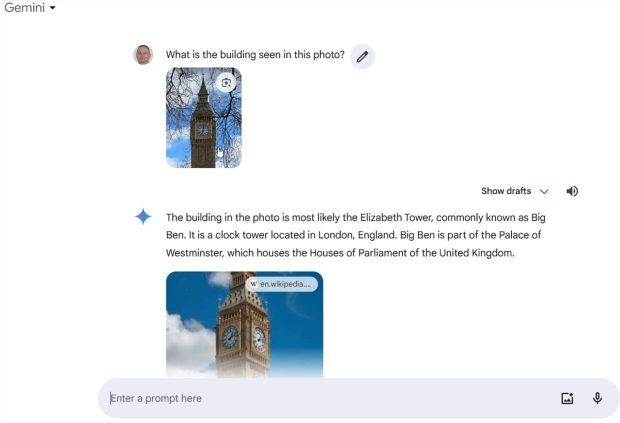
گوگل جمنای همچنین به شما اجازه میدهد تصویر موردنظرتان را در فضای آن آپلود کنید و دربارهاش اطلاعات بخواهید. برای این کار، روی دکمه Upload File سمت چپ پرامپت کلیک کرده و تصویر موردنظرتان را انتخاب کنید. این فایل میتواند از نوع JPG، PNG یا WebP باشد. پس از آپلود کردن تصویر، در پرامپت بنویسید که تمایل دارید جمنای چه اطلاعات و جزئیاتی درباره آن به شما ارائه دهد. سپس Submit را بزنید.
11. پاسخ هوش مصنوعی گوگل جمنای را کپی کنید

شاید گاهی بخواهید از پاسخ جمنای در جای دیگری هم استفاده کنید. پس از Submit کردن درخواست خود، روی آیکون سه نقطه در کنار پاسخ کلیک کنید. در منوی باز شده، روی Copy کلیک کنید. حالا میتوانید پاسخ را در هر برنامه و سندی که مد نظرتان است Paste کنید.
12. پاسخ جمنای را منتشر کنید
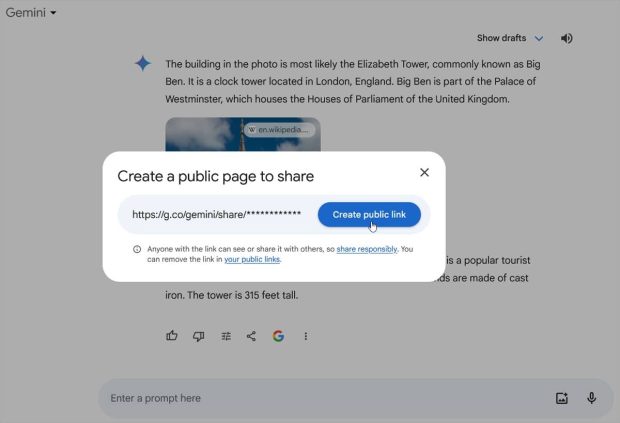
مکالمه شما با چت بات به طور پیش فرض برای دیگران در دسترس نیست. از طرفی شما میتوانید پاسخ جمنای به درخواست خودتان را درست مانند گزینه اشتراک در Google Drive حالا در چت بات هوش مصنوعی با دیگران به اشتراک بگذارید. روی دکمه Share & Export کلیک کنید و Share را برگزینید. سپس روی Create Public Link کلیک کنید تا مکالمه شما با جمنای در فضای آنلاین منتشر شود. حالا لینک مکالمه را با هر کاربری که تمایل دارید به اشتراک بگذارید. همچنین میتوانید لینک گفتگو را در فضای عمومی پلتفرمها مانند لینکدین، فیسبوک، توییتر یا ردیت منتشر کنید.
13. از پاسخ خروجی بگیرید
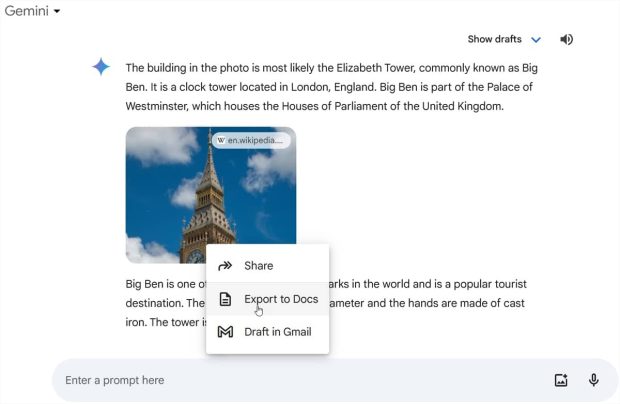
اگر میخواهید به کمک جمنای یک سند ایجاد کنید، میتوانید پاسخ این هوش مصنوعی به درخواستتان را به Google Docs بفرستید. روی دکمه Share & Export و سپس Export to Docs کلیک کنید. سپس لینک Open Docs را بزنید تا متن را به شکل Google Docs که قابلیت ویرایش دارد، ببینید. این پاسخ جمنای را همچنین میتوانید به Gmail خود بفرستید. برای این کار پس از انتخاب Share & Export، گزینه Draft in Gmail را بزنید. روی لینک Open Gmail کلیک کنید تا جمنای متن را در قالب ایمیل نمایش دهد. برای ساخت جیمیل بدون شماره اینجا را بخوانید.
14. گفتگوها را با هوش مصنوعی گوگل جمنای مدیریت کنید
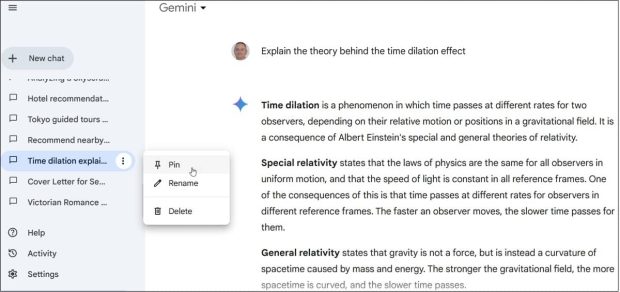
جمنای همچنین این امکان را ارائه میدهد تا همه گفتگوها را مدیریت کنید. در نوار سمت چپ صفحه تاریخچه مکالمههایتان در دسترس قرار دارد. روی گزینه Show More کلیک کنید تا همه آنها را ببینید. هرکدام را که میخواهید انتخاب کنید و مکالمه را از همان نقطه آخر ادامه دهید. روی هر کدام از گفتگوها که تمایل دارید آیکون سه نقطه را بزنید. در این منو میتوانید انتخاب کنید که این گفتگو بالای صفحه سنجاق شود؛ نامش تغییر کند یا اصلا برای همیشه حذف شود.
 گجت نیوز آخرین اخبار گجتی و فناوری های روز دنیا
گجت نیوز آخرین اخبار گجتی و فناوری های روز دنیا 






